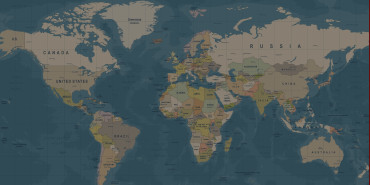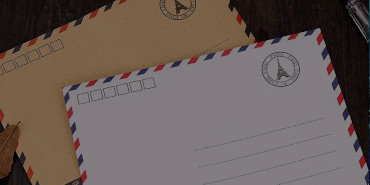Почтовое отделение МАХАЧКАЛА 10 (ОПС) обслуживает индекс 367010 в регионе Дагестан, город Махачкала. Ознакомьтесь с информацией о режиме работы отделения, узнайте как добраться и оставьте отзывы о качестве предоставляемых услуг.
Реквизиты почтового отделения МАХАЧКАЛА 10
| Адрес: | Гамидова пр-кт, 50, Махачкала, Дагестан республика |
| Телефон: | 8 (800) 100-00-00 - Прочее |
| Режим работы: | Пн: 08:00-17:00 перерыв: 12:00-13:00 Вт: 08:00-17:00 перерыв: 12:00-13:00 Ср: 08:00-17:00 перерыв: 12:00-13:00 Чт: 08:00-17:00 перерыв: 12:00-13:00 Пт: 08:00-17:00 перерыв: 12:00-13:00 Сб: выходной Вс: выходной |
Образец заполнения почтового индекса






Список обслуживаемых адресов
| Улица | Номера домов |
|---|---|
| 1-й Биологов проезд (кв-л Мичурин) | 3А |
| 1-й Железнодорожный туп. (кв-л Мичурин) | 7, 8, 9, 10, 11, 11А, 12, 13, 13А, 13Б, 13В, 14, 15, 16, 17, 18, 19, 20, 21, 22, 23, 24, 25, 26, 27, 28, 28А, 28Б, 28В, 28Г, 28Д, 28Е, 28Ж, 29, 30, 31, 32, 33, 34, 35, 36, 36А, 37, 38, 38А, 39, 40, 41, 42, 43, 44, 45, 46, 47, 48, 49, 50, 51, 88А |
| 1-й Кавалеров Орденов Славы пр-д (кв-л Пальмира) | Все |
| 1-й Межквартальный туп. (кв-л Мичурин) | 28Ж |
| 1-й Рассветной 1-й туп. (кв-л Заря Востока) | 1, 2, 3, 4, 5, 6, 7, 8, 9, 10, 11, 12, 13, 14, 16, 17, 18, 19, 20 |
| 1-й Священный туп. (кв-л Мичурин) | 12А, 28, 29, 30, 31, 32 |
| 1-й Талгинский проезд (кв-л Мичурин) | 18А, 9А |
| 1-й Фрегатной 7-й пр-д (кв-л Фрегат) | 8А |
| 1-я Восходная ул. (кв-л Восход) | 34 |
| 1-я Дружная ул. (кв-л Дружба) | 1, 2, 3, 4, 5, 6, 8, 10 |
| 1-я Звездопадная ул. (кв-л Пальмира) | Все |
| 1-я Мелиораторная ул. (кв-л Мелиоратор) | 52, 61 |
| 1-я Моторная ул. (кв-л Мотор) | 42 |
| 1-я Осенняя ул. (кв-л Золотая осень) | 1, 2, 3, 3А, 3Б, 3В, 4, 5, 5А, 5Б, 5В, 6, 6А, 6Б, 6В, 8, 8А, 8Б, 8В |
| 1-я Пальмирная ул. (кв-л Пальмира) | 7А |
| 1-я Рассветная ул. (кв-л Заря Востока) | 10Д, 12В, 3, 8, 9, 19, 23 |
| 10-й Полярный туп. (кв-л Пальмира) | Все |
| 10-й Ребристый проезд (кв-л Мичурин) | 1, 2, 3, 5, 6, 7 |
| 10-й Талгинский туп. (кв-л Мичурин) | 1, 2, 3, 4, 5, 6, 7, 11 |
| 10-я Моторная ул. (кв-л Мотор) | 2, 3, 4, 5, 37, 38, 40, 41, 42, 43, 44, 45, 46, 47, 48, 49, 50, 51, 52, 53, 54, 55, 56, 59, 60, 61, 62, 63, 64, 67, 68, 72, 73, 74, 75, 76, 77, 78 |
| 10-я Рассветная ул. (кв-л Заря Востока) | Все |
| 11-й Полярный туп. (кв-л Пальмира) | Все |
| 11-й Ребристый проезд (кв-л Мичурин) | 1, 2, 3, 4, 5, 6, 7, 8, 9, 10, 11, 12, 13, 14, 15, 16, 17, 18, 19, 20, 22, 23, 24, 25 |
| 11-й Талгинский туп. (кв-л Мичурин) | 8, 9, 10 |
| 11-я Моторная ул. (кв-л Мотор) | 50 |
| 11-я Рассветная ул. (кв-л Заря Востока) | Все |
| 12-я Моторная ул. (кв-л Мотор) | 15, 19, 21, 54 |
| 14-я Пальмирная ул. (кв-л Пальмира) | Все |
| 15-й Полярный туп. (кв-л Пальмира) | Все |
| 17-я Пальмирная ул. (кв-л Пальмира) | Все |
| 18-й Полярный туп. (кв-л Пальмира) | Все |
| 19-й Полярный туп. (кв-л Пальмира) | 4Б |
| 2-й Биологов пр-д (кв-л Мичурин) | 16, 5А |
| 2-й Ребристый проезд (кв-л Мичурин) | 4, 8, 9, 10, 11, 12, 13, 14, 15, 16 |
| 2-й Священный туп. (кв-л Мичурин) | 17, 18, 19, 20, 21, 22, 23, 24, 25, 26 |
| 2-й Серебряный туп. (кв-л Мичурин) | 1, 2, 3, 4, 5, 6, 7, 8, 9, 10, 11 |
| 2-й Талгинский туп. (кв-л Мичурин) | 1, 2 |
| 2-я Дружная ул. (кв-л Дружба) | 1, 2, 3, 4, 5, 6, 7, 8, 9, 10, 11, 12, 14, 15 |
| 2-я Осенняя ул. (кв-л Золотая осень) | 1, 2, 3, 4, 5, 6, 7, 8, 9, 10, 11, 12, 13, 14, 15, 16, 17, 18 |
| 2-я Рассветная ул. (кв-л Заря Востока) | 1, 2, 3, 4, 5, 6, 8, 9, 10, 11, 12, 13, 14, 15, 16, 17, 18, 19, 21, 22, 23, 24, 25, 26, 27, 28, 29, 30, 31, 32, 33, 34, 35 |
| 3-й Ребристый проезд (кв-л Мичурин) | 4, 8, 9, 10, 11, 12 |
| 3-й Священный туп. (кв-л Мичурин) | 12, 14, 15, 16, 17, 18, 19 |
| 3-й Серебряный туп. (кв-л Мичурин) | 1, 2, 3, 4, 5, 6, 7, 8, 9, 10, 11 |
| 3-й Талгинский туп. (кв-л Мичурин) | 14, 15 |
| 3-я Дружная ул. (кв-л Дружба) | 1, 2, 3, 4, 5, 6, 7, 8, 9, 10, 11, 12, 13, 14, 15, 16, 17, 18, 19, 20, 21 |
| 3-я Источная ул. (кв-л Родник) | 25 |
| 3-я Моторная ул. (кв-л Мотор) | 59А, 65, 67, 68, 69, 70, 71, 72 |
| 3-я Осенняя ул. (кв-л Золотая осень) | 1, 2, 3, 4, 5, 6, 7, 8, 9, 10, 11, 12, 13, 14, 15, 16 |
| 3-я Рассветная ул. (кв-л Заря Востока) | 4, 33 |
| 4-й Полярный туп. (кв-л Пальмира) | Все |
| 4-й Ребристый проезд (кв-л Мичурин) | 8, 9, 10, 11, 12, 13, 14 |
| 4-й Серебряный туп. (кв-л Мичурин) | 1, 2, 3, 4, 5, 6, 7, 8, 9, 10, 11 |
| 4-й Талгинский проезд (кв-л Мичурин) | 1, 2, 3, 4, 5, 6, 7 |
| 4-я Дружная ул. (кв-л Дружба) | 1, 2, 3, 4, 5, 6, 7, 8, 9, 10, 11, 12, 13, 14, 15, 16, 17, 18, 19, 20, 21, 22, 23, 24, 25, 26, 27, 28, 29, 30 |
| 4-я Источная ул. (кв-л Родник) | 6, 40, 41, 43 |
| 4-я Моторная ул. (кв-л Мотор) | 55, 58, 59, 60, 62, 63, 64, 65, 66, 67, 68, 69, 71, 72, 74, 76, 78 |
| 4-я Осенняя ул. (кв-л Золотая осень) | 1, 2, 3, 4, 5, 6, 7, 8, 9, 10, 11, 12, 13, 14, 15, 16, 17, 18, 19, 20 |
| 4-я Рассветная ул. (кв-л Заря Востока) | 1, 2, 3, 4, 5, 7, 8, 9, 10 |
| 5-й Ребристый проезд (кв-л Мичурин) | 3 стр 1, 3 стр 2, 4, 8, 9 |
| 5-й Талгинский проезд (кв-л Мичурин) | 1, 2, 4, 5, 6 |
| 5-я Дружная ул. (кв-л Дружба) | 1, 2, 3, 4, 5, 6, 7, 8, 9, 10, 11, 12, 13, 14, 15, 16, 17, 18, 19, 20, 21, 21А, 22, 23, 24, 25, 26, 27, 28, 29, 30, 31, 32 |
| 5-я Моторная ул. (кв-л Мотор) | 24, 25, 26, 27, 30, 33, 34, 35, 37, 39, 44, 45, 47, 48, 50, 52, 54, 55, 56, 57, 58, 59, 60, 61, 62, 63, 64, 66, 67, 68, 69, 72, 73, 74, 75, 76, 77, 79, 80 |
| 5-я Осенняя ул. (кв-л Золотая осень) | 1, 2, 3, 4, 5, 6, 7, 8, 9, 10, 11, 12, 13, 14, 15, 16, 17, 18, 19, 20, 21, 22, 24, 26 |
| 5-я Рассветная ул. (кв-л Заря Востока) | 2, 8, 10, 26, 27 |
| 5-я Таркинская ул. | 11, 12А, 12Б, 12В, 12Г, 12Д, 1А, 1Б, 3, 5, 6, 7, 13, 15, 17, 18, 19, 21, 22А, 23, 25, 26, 28А, 28Б, 31, 32, 34, 42, 48, 66, 68, 72, 75, 80, 82 |
| 6-й Талгинский туп. (кв-л Мичурин) | 1, 2, 3, 4, 5, 6, 7, 11, 12, 13, 14, 15, 16, 17, 18, 19, 20, 21, 22, 23, 24, 25, 26, 27 |
| 6-я Дружная ул. (кв-л Дружба) | 17, 18 |
| 6-я Источная ул. (кв-л Родник) | 18, 26, 42, 61 |
| 6-я Рассветная ул. (кв-л Заря Востока) | 10А, 19, 30, 6А |
| 6-я Таркинская ул. | Все |
| 7-й Ребристый проезд (кв-л Мичурин) | 8, 9, 10, 11, 12, 13, 14 |
| 7-й Талгинский проезд (кв-л Мичурин) | 1, 2, 4, 5, 6, 7 |
| 7-я Дружная ул. (кв-л Дружба) | 13А, 17, 28 |
| 7-я Источная ул. (кв-л Родник) | 17, 19, 27 |
| 7-я Моторная ул. (кв-л Мотор) | 35, 40 |
| 7-я Пальмирная ул. (кв-л Пальмира) | 12А |
| 7-я Рассветная ул. (кв-л Заря Востока) | 7, 16 |
| 8-й Полярный туп. (кв-л Пальмира) | Все |
| 8-й Ребристый проезд (кв-л Мичурин) | 4, 8, 9 |
| 8-й Талгинский туп. (кв-л Мичурин) | 7, 8, 9, 10, 11, 12, 13 |
| 8-я Источная ул. (кв-л Родник) | 1, 2, 3, 5, 7, 8, 9, 10, 12, 13, 14, 16, 18, 19, 21, 22, 23, 24, 25, 26, 27, 28, 29, 30, 31, 32, 33, 34, 35, 37, 39 |
| 8-я Моторная ул. (кв-л Мотор) | 2, 3, 4, 5, 6, 7, 9, 10, 11, 14, 15, 16, 17, 18, 19, 20, 21, 22, 23, 24, 25, 30, 32, 34, 37, 38, 39, 40, 42, 43, 47, 50, 51, 53, 54, 55, 56, 58, 60, 61, 76, 77, 79, 80 |
| 8-я Пальмирная ул. (кв-л Пальмира) | 45А |
| 8-я Рассветная ул. (кв-л Заря Востока) | 3, 11 |
| 8-я Таркинская ул. | 12, 18, 1Д, 23, 59А, 19 |
| 8-я Таркинская ул. (пгт. Тарки) | 12, 18, 1Д, 23, 59А, 19 |
| 8-я Таркинская ул. | 12, 18, 1Д, 23, 59А, 19 |
| 9-й Полярный туп. (кв-л Пальмира) | Все |
| 9-й Ребристый проезд (кв-л Мичурин) | 4, 8, 9, 10, 11, 12, 13, 14, 15, 16, 17, 18, 25 |
| 9-й Талгинский туп. (кв-л Мичурин) | 11 |
| 9-я Моторная ул. (кв-л Мотор) | 75, 77, 78, 79, 80 |
| 9-я Рассветная ул. (кв-л Заря Востока) | 2, 4, 14 |
| Абдулхакима Исмаилова ул. | 21А/18 |
| Аджарская ул. (кв-л Турист) | 7, 11, 15, 17, 19, 21, 23, 77А |
| ал Геологов 1-й (кв-л Спутник) | Все |
| Амет-хана Султана пр-кт | 1, 10/1, 10А, 10Б, 11Б, 12/1, 14В, 15Б, 2, 22В, 2А, 2Б, 2Д, 4, 4/1, 4/7, 4А, 5, 7, 10, 16, 8/1, 8Б, 9, 9Б |
| Арбузная ул. (кв-л Мелиоратор) | 1, 11А, 2, 3, 4, 5, 6, 7, 8, 9, 10, 11, 12, 13, 14 |
| Ароматная ул. (кв-л Искра) | Все |
| Архитектурная ул. (кв-л Искра) | 119, 123 |
| Архитектурный 1-й пр-д (кв-л Искра) | 2, 3, 4, 6, 7, 8, 11, 12, 13, 14, 16, 18, 19, 21, 22, 26, 27, 30, 32А, 44, 45, 46, 47, 48, 49, 50, 51, 52, 53, 54, 55, 56, 57, 58, 59, 60, 61, 62, 63, 64, 65, 66, 67, 68, 69, 70, 71, 72, 73, 74, 75, 76 |
| Архитектурный 3-й туп. (кв-л Искра) | 17 |
| Ахтынская ул. (кв-л Мичурин) | 1, 2, 3, 4, 5, 6, 7, 8, 9, 10, 11, 12, 13, 14, 15, 16, 17, 18, 19, 20, 21, 22, 22А, 22Б, 22В, 23, 24, 24А, 25, 26, 27, 28, 29, 30, 31, 32, 33, 34, 35, 36 |
| Ахундова ул. | 79, 80, 81, 82, 83, 84, 85, 86, 87, 88, 89, 90, 91, 92, 93, 94, 95, 96, 97, 98, 99, 100, 101, 102, 102А, 103, 104, 105, 106, 107, 108, 109, 109А, 110, 111, 112, 113, 113А, 114, 116, 117, 117Б, 118, 120, 121, 124, 124А, 127, 128, 130, 130А, 132, 132А, 134, 137, 138, 140, 142, 80А, 89А, 93А, 97А |
| Ацы Абдуллаева ул. | 1, 13А, 14А, 2, 3, 4, 5, 6, 7, 8, 9, 10, 11, 12, 13, 14, 15, 16, 17, 17А, 18, 19, 1А, 20, 21, 22, 22А, 22Б, 23, 23А, 24, 24А, 24Б, 25, 25А, 25Г, 26, 27, 27А, 28А, 29, 2А, 2В, 30, 31, 31А, 32, 33, 34, 34А, 34Б, 35, 36, 37, 38, 38А, 38Б, 39, 40, 41, 42, 43, 44, 45, 46, 47, 48, 49, 4А, 50, 51, 52, 53, 54, 55, 56, 57, 59, 60, 61, 63, 64А, 65, 67, 69, 71, 73, 75, 77, 79, 81, 83, 93, 111, 117, 134 |
| Багамадова ул. | 10А, 2, 3, 4, 5, 6, 7, 8, 9, 11, 12, 13, 15, 16, 17, 18, 19, 20, 22, 24, 26, 27, 28, 28А, 29, 30, 31, 32, 33, 33А, 34, 35, 36, 37, 38, 39, 41, 42, 43, 48А, 50А, 71А, 73Г, 76А, 76Б, 79А, 79Д, 8А, 96, 97, 99 |
| Бакинская ул. | 24, 25, 26, 27, 28, 29, 30, 31, 32, 33, 34, 35, 36, 37, 38, 39, 40, 41, 42, 43, 44, 45, 46, 47, 48, 49, 50, 51, 52, 53, 54, 55, 56 |
| Баклажанная ул. (кв-л Мелиоратор) | 1, 2, 3, 4, 5, 7, 8, 10, 11, 12, 13, 14, 15, 16, 17, 18, 19, 20, 21, 22, 23, 24, 25, 26, 27, 28, 29, 30, 31, 32, 33, 34, 35, 37, 38, 40 |
| Биологов ул. (кв-л Мичурин) | 1, 2, 3, 4, 5, 6, 7, 8, 9, 10, 11, 12, 13, 14, 15, 16, 17, 18, 19, 20, 21, 22, 23, 24, 25, 26, 27, 28, 29, 30, 31, 32, 33, 34, 35, 36, 37, 7Б, 9А, 9Б, 9В, 9Г, 9Д |
| Блестящая ул. (кв-л Искра) | 1, 2, 3, 4, 5, 6, 7, 8, 9, 10, 11, 12, 13, 14, 15, 16, 17, 18, 19, 20, 21, 22, 23, 24, 25, 26, 27, 28, 29, 30, 31, 32, 33, 34, 35, 36, 37, 38, 39, 40, 41, 42, 44, 46, 48, 50, 52, 54, 56 |
| Блестящий 1-й туп. (кв-л Искра) | 7, 8, 9, 10, 11, 12, 13, 14, 15, 16, 17, 18, 19, 20, 21, 22, 23, 25, 27, 29 |
| Блестящий 3-й пр-д (кв-л Искра) | 8 |
| Блестящий 5-й пр-д (кв-л Искра) | Все |
| Блестящий 6-й пр-д (кв-л Искра) | Все |
| Блестящий 7-й пр-д (кв-л Искра) | Все |
| Болотная ул. (кв-л Мелиоратор) | 1, 2, 3, 4, 5, 6, 7, 8, 9, 11, 12, 13, 15, 16, 17, 18, 19, 21, 22, 23, 24, 25, 26, 27, 28, 29, 30, 31, 32, 33, 34, 35, 36, 37, 38, 39, 40, 41, 42, 43, 44, 45 |
| Буйнакская ул. (п. нТалги) | Все |
| Буйнакский 1-й пр-д (п. нТалги) | Все |
| Буйнакский 2-й туп. (п. нТалги) | Все |
| Буйнакский 3-й туп. (п. нТалги) | Все |
| Буйнакский 4-й туп. (п. нТалги) | Все |
| Буйнакский 5-й пр-д (п. нТалги) | Все |
| Булатова ул. | 1А, 1Б, 34А, 43А, 57 |
| Ветеранов ул. (кв-л Мелиоратор) | 1, 3, 4, 5, 6, 7, 8, 10 |
| Ветеранская 1-я ул. (мкр. Ветеран) | 25, 26, 27, 28, 29, 30, 31, 32, 33, 34, 35, 36, 37, 38, 40, 41, 42, 43, 44, 46, 47, 49, 50, 51, 52, 53, 54, 55, 57, 58, 63, 64, 65, 66, 67, 68, 70, 71, 72, 79, 81, 82, 83, 84, 85, 87, 88, 89, 90, 91, 93, 95, 96, 97, 98, 99, 100, 101, 102, 103, 104, 105, 106, 108, 109, 110, 111, 112, 113, 115, 116, 117, 120, 121, 122, 123, 124, 125, 126, 127, 129, 131, 132, 134, 135 |
| Ветеранская 10-я ул. (мкр. Ветеран) | 1, 2, 3, 4, 5, 6, 7, 8, 9, 10, 11, 12, 13, 14, 15, 16, 17, 18, 19, 20, 21, 22, 23, 24, 25, 27, 28, 29, 30, 32, 33, 34, 35, 36, 37, 38, 39, 41, 42, 43, 44, 45, 46, 47, 48, 49, 50, 51, 52, 53, 54, 55, 56, 57, 58, 59, 60, 61, 62, 63, 64, 66, 67, 68, 69, 70, 71, 72, 73, 74, 75, 76, 78, 79, 80, 81, 82, 83, 84, 85, 86, 87, 88, 89, 90, 91, 92, 93, 94, 95, 96, 97, 98, 99, 100, 101, 102, 103, 104, 106, 111, 113, 114, 115, 116, 117, 118, 119, 120, 121, 122, 123, 124, 125, 126, 127, 128, 130, 131, 132, 133, 134, 135, 136, 140, 141, 144, 145, 146, 147, 150, 152, 153, 154, 155, 157, 158, 160, 161, 164 |
| Ветеранская 11-я ул. (мкр. Ветеран) | 1, 2, 3, 4, 5, 6, 7, 8, 9, 10, 11, 12, 13, 14, 15, 17, 18, 19, 20, 21, 22, 23, 24, 25, 26, 27, 28, 29, 30, 31, 32, 33, 35, 36, 37, 38, 39, 40, 41, 42, 43, 44, 45, 46, 47, 48, 49, 50, 51, 52, 53, 54, 55, 56, 57, 58, 59, 60, 61, 62, 63, 64, 65, 66, 67, 68, 69, 70, 71, 72, 73, 74, 75, 76, 77, 78, 79, 80, 81, 82, 83, 84, 85, 86, 87, 88, 89, 90, 91, 93, 95, 97, 98, 99, 101, 103, 105, 106, 107, 109, 110, 111, 112, 113, 115, 117, 118, 119, 120, 122, 124, 126, 128, 130, 131, 132, 133, 134, 135, 137, 138, 139, 142, 143, 144, 145, 147, 148, 151, 153, 155, 156, 157, 158, 159, 160, 162 |
| Ветеранская 12-я ул. (мкр. Ветеран) | Все |
| Ветеранская 13-я ул. (мкр. Ветеран) | 73, 74 |
| Ветеранская 14-я ул. (мкр. Ветеран) | Все |
| Ветеранская 15-я ул. (мкр. Ветеран) | 1, 2, 3, 4, 5, 6, 7, 8, 10, 12, 13, 14, 16, 18, 20, 21, 22, 23, 24, 25, 26, 27, 29, 30, 31, 32, 33, 35, 36, 37, 38, 39, 40, 42, 44, 46, 49, 50, 51, 52, 53, 54, 56, 58, 60, 61, 62, 63, 64, 65, 66, 67, 68, 69, 70, 71, 72, 73, 74, 75, 76, 77, 78, 79 |
| Ветеранская 16-я ул. (мкр. Ветеран) | Все |
| Ветеранская 17-я ул. (мкр. Ветеран) | 21, 23, 25, 27, 29, 31, 33, 35, 37, 39, 41, 43, 45, 47, 51, 53, 55, 57, 59 |
| Ветеранская 18-я ул. (мкр. Ветеран) | Все |
| Ветеранская 2-я ул. (мкр. Ветеран) | 1, 2, 3, 4, 5, 6, 7, 8, 10, 13, 14, 15, 16, 18, 20, 21, 22, 25, 26, 30, 31, 32, 34, 35, 36, 40, 42, 43, 44, 45, 47, 48, 49, 50, 51, 54, 56, 58, 59, 61, 62, 63, 64, 67, 68, 70, 71, 72, 73, 74, 76, 77, 78, 80, 81, 82, 83, 84, 85, 86, 88, 90, 91, 92, 93, 94, 95, 96, 100, 101, 102, 103, 104, 105, 108, 110, 111, 113, 114, 115, 117, 120, 121, 122, 125, 126, 128, 129, 130, 131, 132, 134, 135, 136, 138, 139, 142, 144, 145, 147, 148, 149, 150, 151, 152, 153, 154, 155, 156, 157, 158, 159, 160, 161 |
| Ветеранская 3-я ул. (мкр. Ветеран) | 18, 19, 20, 21, 22, 24, 25, 27, 28, 30, 31, 32, 33, 34, 35, 36, 38, 39, 41, 42, 43, 44, 45, 46, 47, 48, 49, 50, 51, 54, 55, 56, 57, 58, 59, 60, 61, 62, 63, 64, 66, 67, 68, 69, 70, 71, 74, 76, 78, 79, 80, 81, 83, 84, 85, 86, 87, 88, 89, 90, 91, 92, 93, 94, 95, 96, 99, 100, 101, 103, 105, 106, 109, 110, 111, 112, 113, 115, 116, 117, 120, 121, 122, 123, 124, 125, 126, 128, 129, 131, 132, 133, 134, 136, 137, 138, 140, 141, 142, 143, 145, 146, 149, 150, 151, 152, 153, 154, 155, 156, 157, 158 |
| Ветеранская 4-я ул. (мкр. Ветеран) | 112, 113, 114, 115, 116, 118, 119, 120, 121, 122, 123, 124, 125, 126, 127, 131, 133, 136, 137, 138, 139, 140, 141, 142, 143, 144, 145, 146, 147, 148, 150, 151, 152, 153, 154, 155, 156, 157, 158, 159, 160 |
| Ветеранская 5-я ул. (мкр. Ветеран) | 107, 108, 109, 111, 113, 114, 115, 116, 117, 118, 119, 120, 122, 123, 124, 126, 127, 128, 129, 130, 131, 132, 134, 135, 136, 137, 138, 139, 141, 142, 144, 145, 146, 147, 148, 149, 150, 151, 152, 153, 154, 155, 156, 157, 158, 159, 160, 161 |
| Ветеранская 6-я ул. (мкр. Ветеран) | 1, 2, 3, 4, 5, 7, 9, 10, 11, 12, 13, 15, 16, 17, 18, 19, 20, 22, 25, 26, 27, 28, 29, 30, 31, 33, 34, 35, 36, 37, 38, 40, 41, 42, 43, 45, 46, 46А, 47, 48, 49, 51, 53, 54, 56, 57, 58, 59, 60, 63, 67, 69, 71, 72, 73, 74, 75, 76, 78, 79, 80, 81, 82, 84, 85, 86, 87, 89, 90, 92, 93, 94, 96, 97, 98, 100, 101, 102, 103, 104, 105, 106, 111, 112, 113, 114, 116, 117, 118, 119, 121, 122, 123, 125, 126, 127, 129, 130, 131, 132, 133, 134, 135, 136, 138, 140, 141, 142, 143, 144, 150, 151, 152, 153, 154, 155, 156, 157, 158, 159, 162, 163 |
| Ветеранская 7-я ул. (мкр. Ветеран) | 45 |
| Ветеранская 8-я ул. (мкр. Ветеран) | 1, 2, 3, 4, 5, 6, 7, 8, 9, 10, 11, 12, 13, 14, 15, 16, 17, 18, 19, 20, 21, 22, 23, 24, 25, 26, 27, 28, 29, 30, 31, 32, 33, 34, 35, 36, 37, 38, 39, 40, 41, 42, 43, 44, 47, 48, 49, 50, 52, 53, 54, 56, 57, 58, 59, 60, 61, 62, 63, 64, 65, 66, 67, 69, 70, 71, 72, 73, 74, 75, 76, 77, 78, 79, 80, 81, 82, 83, 84, 85, 86, 87, 88, 89, 92, 93, 94, 97, 99, 100, 101, 102, 103, 104, 105, 112, 113, 114, 115, 116, 117, 118, 119, 120, 121, 122, 123, 124, 125, 127, 128, 130, 132, 133, 134, 135, 136, 137, 138, 139, 140, 141, 142, 143, 144, 145, 146, 147, 148, 150, 151, 152, 153, 154, 155, 157, 159, 163, 165, 167, 169, 171, 173, 175, 177, 179 |
| Ветеранская 9-я ул. (мкр. Ветеран) | 19, 94, 96, 97, 98, 99, 100, 101, 104, 105, 106, 107, 108, 111, 113, 114, 116, 117, 118, 119, 120, 121, 123, 125, 126, 127, 128, 129, 130, 131, 133, 134, 135, 137, 139, 140, 142, 143, 144, 146, 147, 148, 149, 150, 151 |
| Виноградная ул. (кв-л Мелиоратор) | 1, 2, 3, 4, 5, 6, 7, 8, 9, 10, 11, 12, 13, 14, 15, 16, 17, 18, 19, 20, 21, 22, 23, 24, 25, 26, 27, 28, 29, 30, 31, 131 |
| Влажная ул. (кв-л Родник) | 16, 29 |
| Возрождения ул. (кв-л Перестройка) | Все |
| Гагарина ул. | стр 37В, стр 68Д, 1, 2, 3, 4, 5, 6, 8, 9, 10, 10А, 112А, 118А, 118Б, 118В, 118Д, 118К, 12А, 13, 133А, 13А, 13Б, 14, 157А, 15Б, 16, 160А, 160Б, 17Е, 18, 183А, 19, 1Б, 202А, 208О, 21, 210А, 210Б, 210В, 210Г, 212А, 212В, 216А, 218А, 21Г, 21Д, 21Е, 21Ж, 21И, 22, 222А, 226А, 226Б, 226В, 23, 23Б, 24, 25, 26, 27, 28, 29, 31, 31А, 34, 36, 37, 37А, 37Б, 38, 39, 40, 41, 41А, 42, 43, 44, 45, 45Б, 45В, 47, 48, 49, 4Б, 4Е, 51, 52, 54Б, 57, 58, 5Б, 61, 62, 64, 65, 66, 66А, 67, 68, 68Б, 68В, 68Г, 68Е, 68Ж, 69, 70, 71, 72, 73, 74, 75, 76, 77, 79, 80, 82, 83, 84, 85, 86, 87, 88, 89, 90, 91, 92, 93, 94, 96, 97, 98, 99, 100, 101, 102, 103, 104, 105, 106, 107, 108, 109, 110, 111, 112, 113, 114, 115, 116, 117, 118, 119, 120, 122, 123, 124, 125, 126, 129, 131, 132, 133, 134, 247, 306, 334, 7А, 7Б, 80А, 80Б, 80В, 80Г, 87А, 87Б, 89А, 89Б, 92А |
| Газораспределительная ул. (кв-л Спутник) | 17А, 17Б, 19А, 21А, 21Б, 21В, 21Г, 21Д, 21Е, 24 |
| Газораспределительный 1-й пр-д (кв-л Спутник) | Все |
| Газпромная ул. (кв-л Восход) | Все |
| Газпромная ул. (кв-л Заря Востока) | Все |
| Гайдара ул. | 1, 2, 3, 4, 5, 6, 7, 8, 9, 10, 11, 12, 13, 14, 15, 16, 17, 18, 19, 1А, 20, 21, 22, 23, 24, 25, 26, 27, 28, 28А, 29, 29А, 29Б, 29В, 29Г, 2А, 30, 31, 31А, 32, 33, 34, 35, 35А, 36, 37, 37А, 38, 39, 40, 41, 42, 43, 44, 45, 46, 47, 48, 49, 50, 51, 52, 53, 54, 55, 56, 57, 58, 59, 5А, 60, 61, 62, 63, 64, 65, 66, 67, 68, 68А, 69, 70, 71, 72, 73, 74, 76 |
| Гальченко ул. | 1, 1А, 1Б, 1В, 1Г, 1Д, 2, 3, 4, 5, 6, 7, 8, 9, 10, 11, 12, 13, 14, 15, 16, 17, 18, 19, 20, 21, 22, 23, 24, 25, 26, 27, 28, 29, 2А, 2Б, 2Г, 2Д, 2Е, 30, 31, 32, 33, 34, 35, 36, 37, 38, 39, 40, 41, 42, 43, 44, 45, 46, 47, 48, 49, 50, 51А, 53, 54, 55, 56, 62, 81А, 84, 327, 85Б |
| Гамидова пр-кт | 1, 2, 14, 115, 11В, 12Б, 143, 15Г, 18Б, 18Р, 18С, 20А, 20Г, 22, 23А, 25М, 27Ж, 30Б, 35, 35А, 3А, 4, 40, 41А, 42, 43Б, 44, 44А, 46, 48, 49/5, 50, 52, 52А, 54, 54Б, 54В, 56, 56А, 62, 63, 63А, 64, 65, 65А, 67, 67А, 69, 69А, 69Б, 69В, 71, 73, 75, 77, 77А, 79, 7А, 7Б, 81, 81А, 8В, 95 |
| Гафурова ул. | 2, 3, 4, 5, 6, 8, 9, 11, 12, 13, 14, 18, 19, 20, 21, 22, 36, 41 |
| Гелинская ул. (п. нТалги) | Все |
| Гелинский 1-й туп. (п. нТалги) | Все |
| Гелинский 2-й туп. (п. нТалги) | Все |
| Гелинский 3-й туп. (п. нТалги) | Все |
| Гелинский 4-й туп. (п. нТалги) | Все |
| Гелинский 5-й пр-д (п. нТалги) | Все |
| Генерала Омарова ул. | стр 1, стр 11в, 2, 11, 12, 13, 14А, 16, 17, 17А, 18, 19, 1Г, 1Д, 20, 21, 23, 23А, 25, 26, 27, 28, 29, 31, 32, 33, 34, 35, 36, 36А, 37, 38, 39, 3А, 3Б, 40, 41, 42, 42А, 43, 44, 45, 47, 48, 49, 50, 51, 54, 56, 58, 60, 62, 64, 68, 70, 74, 76, 86, 88, 90, 92, 98, 100, 102, 106, 108, 110, 112, 114, 115, 116, 118, 120, 122, 124, 126, 128, 130, 132, 134, 136, 138, 140, 142, 144, 146, 148, 4Б, 58А, 80А |
| Геологов ул. (кв-л Спутник) | 121, 123, 125 |
| Гражданская 1-я ул. (кв-л Перестройка) | 37, 38, 39, 40, 42, 43, 44, 45, 46, 47, 49, 50, 51, 52, 53, 54, 55, 57, 58, 59, 60, 62, 64, 65, 66, 67, 68, 69, 70, 71 |
| Гражданская 2-я ул. (кв-л Перестройка) | 11А, 63, 64, 67, 68, 69, 70 |
| Гражданская 3-я ул. (кв-л Перестройка) | 17, 18, 19, 20, 21, 22, 23, 25, 26, 27, 28, 29, 30, 31, 33, 34, 35, 36, 37, 38, 39, 40, 41, 42, 43, 44, 45, 46, 47, 48, 49, 50, 51, 52, 53, 56, 58, 59, 60, 61, 63, 64, 65, 66, 67, 69, 70, 71, 72, 74 |
| Гражданская 4-я ул. (кв-л Перестройка) | 68 |
| Гражданская 5-я ул. (кв-л Перестройка) | 2, 54 |
| Гражданская 6-я ул. (кв-л Перестройка) | 19А, 23, 23А, 46, 68 |
| Гражданская 7-я ул. (кв-л Перестройка) | 19, 34, 52 |
| Гражданская 8-я ул. (кв-л Перестройка) | 11 |
| Гражданская 9-я ул. (кв-л Перестройка) | Все |
| Гусейна Абакарова ул. | 110, 11А, 18А, 24А, 25А, 52А, 52Б, 6А, 6Б |
| Гусейнова ул. | 1В, 26А, 2А, 3Б, 42А |
| Декабристов ул. | 3А, 4А, 6А |
| Декоративная ул. | 8Д |
| Дженнет Далгата ул. | 10, 11, 11Б, 12, 13, 14, 15, 16, 17, 18, 19, 19А, 20, 21, 22, 22А, 4, 8, 23, 24, 26, 27, 28, 29, 30, 31, 32, 33, 34, 35, 36, 38, 40, 42 |
| Добролюбова ул. | 1, 10, 10А, 11, 12, 12А, 13, 14, 14А, 14Б, 15, 16, 16А, 16Б, 16В, 16Г, 16Д, 16Е, 16Ж, 16З, 18/3, 18А, 19А, 20А, 3, 4, 5, 6, 7, 8, 9, 17, 18, 19, 20, 21, 22, 23, 24, 25, 26, 27, 28, 29, 29А, 29Г, 2А, 2Б, 30, 31, 33, 33В, 34, 34А, 34Б, 34Г, 35, 36, 36А, 36Б, 36Г, 37, 38, 39, 40, 41, 41А, 42, 43, 43А, 44, 45А, 46, 47, 49, 49А, 50, 52Б, 53А, 65А |
| Домостроительная ул. (кв-л Искра) | 82 |
| Дорожная ул. (кв-л Труд) | Все |
| Дорожная ул. (кв-л Связист) | Все |
| Дорожная ул. (кв-л Заря Востока) | Все |
| Достоевского ул. | 41А, 45А, 47А, 55А |
| Железнодорожная ул. (кв-л Прибор) | Все |
| Железнодорожная ул. (кв-л Дружба) | 41 |
| Железнодорожная ул. (кв-л Фрегат) | Все |
| Железнодорожная ул. (кв-л Спутник) | Все |
| Железнодорожная ул. (кв-л Мичурин) | 81 |
| Звездная ул. (кв-л Мелиоратор) | 1, 2, 3, 4, 5, 6, 7, 8, 9, 10, 11, 12, 13, 14, 15, 16 |
| Зеленая ул. (кв-л Мелиоратор) | 3, 4, 5, 7, 9, 11, 12, 14 |
| Зои Космодемьянской ул. | стр 46А/3, 1, 12А, 12Б, 12В, 2, 3, 4, 10, 11, 12, 13, 14, 15, 16, 17, 18, 19, 20, 20А, 21, 22, 23, 23/1, 24, 25, 26, 27, 28, 28А, 28Б, 28В, 28Г, 28Д, 29, 2А, 2Б, 30, 30А, 30Б, 31, 31/1, 32, 32А, 33, 34, 35, 36, 37, 38, 39, 3А, 40, 41, 42, 43, 44, 44А, 45, 46, 46А, 46В, 46Г, 46Д, 46Ж, 47, 48, 48А, 48Б, 48Г, 48Е, 48И, 5, 49, 50, 50А, 50Б, 51, 52, 53, 54, 54А, 54Б, 54Б/2, 54В, 54Д, 54Е, 54Ю, 55, 56, 57, 58, 58А, 58Д, 6, 7, 8, 9, 59, 60, 60А, 60В, 60Д, 60Е, 60К, 60Н, 60П, 61, 61А, 62, 62Б, 63, 63А, 64, 65, 66, 67, 68, 69, 6А, 70, 71, 77Ж, 78, 79, 80, 80А, 80Б, 81, 85В, 86, 87, 9/2 |
| Изумрудная ул. (кв-л Пальмира) | 1В |
| Имама Шамиля пр-кт | 184А, 76, 76А, 80, 86, 89Б, 92, 94, 96, 98, 100, 102, 106, 112, 118, 120, 126 |
| Инженерная ул. (кв-л Прибор) | Все |
| Кавалеров Орденов Славы ул. (кв-л Пальмира) | 97 |
| Кавалеров Орденов Славы ул. (кв-л Заря Востока) | 1, 2, 3, 5, 6, 7, 8, 9, 10, 11, 12, 13, 14, 15, 16, 17, 18, 19, 20, 21, 22, 23, 24, 25, 26, 27, 28, 29, 30, 31, 33, 34, 35, 36, 37, 38, 39, 40, 41, 42, 43, 44, 45, 46, 47, 48, 49, 50, 51, 52, 53, 54, 55, 56, 57, 58, 59, 60, 61, 62, 63, 64, 65, 66, 67, 68, 69, 70, 71, 72, 73, 74, 75, 76, 77, 78, 80, 81, 82, 83, 84, 85, 86, 87, 88, 89, 90, 91, 93, 95, 99, 101, 103, 105, 107, 111, 113, 115, 117, 119, 121, 123, 125, 127 |
| Камышовая ул. (кв-л Мелиоратор) | 1, 2, 3, 4, 5, 6, 7, 8, 10, 11, 12, 13, 14, 15, 16, 17, 18, 19, 20, 21, 22, 23, 26, 27, 28, 29, 2А, 30, 31, 33, 33А, 34, 37, 38 |
| Карахского ул. | 1, 13, 16, 19, 21, 22, 23, 24, 25, 26, 27, 28, 29, 30, 31, 32, 33, 34, 35, 36, 37, 38, 39, 40, 41, 42, 43, 44, 45, 46, 48, 50, 55, 57, 61, 71 |
| Карьерская ул. (п. нТалги) | Все |
| Кизлярская ул. | 1, 10А, 10Б, 10В, 12А, 2, 3, 4, 5, 6, 7, 8, 9, 10, 11, 12, 13, 14, 15, 15А, 16, 17, 18, 19, 1А, 20, 21, 22, 23, 24, 25, 26, 27, 28, 29, 30, 31, 32, 5А, 9А |
| Клубничная ул. (кв-л Мелиоратор) | 1, 2, 3, 4, 5, 6, 7, 8, 9, 10, 11, 12, 13, 14, 15, 16, 17, 18, 19, 20, 21, 22, 23, 24, 25, 26, 27, 28, 29, 30, 31, 32, 33, 34, 34А, 35, 36, 37, 38, 40 |
| Космодромная ул. (кв-л Спутник) | 47, 48, 49, 50, 51, 52, 53, 54, 55, 56, 57, 58, 59, 60, 61, 62, 63, 64, 65, 66, 67, 68, 69, 70, 71, 72 |
| Крамского ул. | 1, 2, 3, 4, 5, 6, 7, 8, 9, 10, 11, 12, 13, 14, 15, 16, 17, 18, 19, 20, 21, 22, 23, 24, 25, 26, 27, 28, 29, 30, 31, 33, 34, 35, 36, 37, 38, 39, 40, 41, 42, 43, 44, 45, 46, 47, 48, 49, 50, 51, 52, 53, 54, 55, 56, 57, 58, 59, 60, 61, 62, 63, 64, 65, 66, 67, 68, 69, 70, 71, 72, 73, 74, 75, 76, 77, 78, 79, 144 |
| Красина 1-й проезд | 22, 23, 24, 25, 26 |
| Кристальная ул. (кв-л Ручеек) | 1, 2, 3, 4, 5, 6, 7, 8, 9, 10, 11, 12, 13, 14, 15, 16, 17, 18, 19, 20Д, 21, 22, 23, 25, 26, 27, 28, 29, 32, 34, 34Г, 36, 38, 40, 42, 44, 46, 48, 50, 52, 54, 56, 58, 60, 62, 64, 66, 66А, 68, 70, 72, 74, 76, 78, 80, 82, 84, 86, 88, 90, 92, 94, 96, 98, 100, 102, 104, 106, 108, 110, 114, 116, 118, 120, 122, 124, 126, 128, 132, 134, 136, 138, 140 |
| Круизная ул. (кв-л Турист) | 2, 4, 6, 8, 10, 12, 14, 16, 18, 22, 24, 26, 28, 30, 32, 34, 36, 38, 40, 42, 44, 46, 46А, 4А |
| Кубачинская ул. (кв-л Спутник) | Все |
| Кубачинский 1-й пр-д (кв-л Спутник) | Все |
| Летняя ул. (кв-л Южанка) | 1, 3, 5, 6, 7, 8, 9, 10, 11, 12, 13, 14, 15, 16, 17, 18, 19, 20, 21, 22, 23, 24, 25, 26, 27, 28, 29, 30, 31, 32, 33, 34, 35, 36, 37, 38, 39, 40, 41, 42, 43, 44, 45, 46, 47, 48, 49, 50, 51, 52, 53, 54, 55, 56, 57, 58, 59, 60, 61, 62, 63, 64, 65, 66 |
| Ломаная ул. (кв-л Садовод) | 1, 3, 4, 5, 6, 7, 8, 9, 10, 11, 12, 13, 14, 15, 16, 17, 18, 19, 20, 21, 22, 23, 24, 25, 26, 28, 29, 30, 31, 32, 33, 34, 35, 36, 37, 38, 39, 40, 41, 42, 43, 44, 2, 27 |
| Ломоносова ул. | стр 20, 1, 10, 11, 12, 13, 13А, 14, 15, 15А, 15Б, 2, 3, 4, 5, 6, 7, 8, 9, 16, 17, 18, 19, 39, 3А, 3Б, 5А, 7А, 7Б, 9А, 9Б |
| Лунная ул. (кв-л Спутник) | 1, 2, 3, 5, 6, 7, 8, 9, 10, 11, 12, 13, 14, 15, 16, 18, 19, 20, 21, 22, 23, 24, 25, 26, 27, 28, 29, 30, 31, 32, 33, 34, 35, 36, 37, 38, 39, 40, 41, 42, 43, 44, 45, 46, 47, 48, 49, 50, 51, 52, 53, 54, 55, 56, 57, 58, 59, 60, 60А, 61, 62, 63, 64, 65, 66, 67, 68, 69, 70, 71, 72, 73, 74, 75, 76, 77, 78, 79, 80, 80А, 81, 83, 85, 87, 89, 90 |
| Майская ул. (кв-л Южанка) | 1, 2, 3, 4, 5, 6, 7, 8, 9, 10, 11, 12, 13, 14, 15, 16, 17, 18, 19, 21, 23, 25, 26, 27, 28, 29, 30, 31, 32, 33, 34, 35, 36, 37, 38, 39, 40, 41, 42, 43, 44, 45, 46, 47, 48, 49, 50, 51, 52, 53, 54, 55, 56, 57, 58, 59, 60, 61, 62, 63, 64, 65, 66, 67 |
| Майская ул. (кв-л Ручеек) | 38, 52, 52А, 58 |
| Майская ул. (кв-л Дзержинец) | Все |
| Майский 1-й туп. (кв-л Южанка) | 1, 3, 5, 7, 9 |
| Майский 1-й туп. (кв-л Ручеек) | Все |
| Майский 2-й туп. (кв-л Ручеек) | Все |
| Майский 2-й туп. (кв-л Дзержинец) | Все |
| Майский 3-й туп. (кв-л Ручеек) | 1 |
| Майский 4-й туп. (кв-л Ручеек) | 1, 2, 3, 4, 5, 6, 7, 9, 10, 11, 12, 13, 14, 15, 16, 17, 18 |
| Майский 5-й туп. (кв-л Ручеек) | 3, 8, 9, 15 |
| Майский 6-й туп. (кв-л Ручеек) | 3 |
| Мамедбекова ул. | 105, 106, 107, 108, 108А, 109, 110, 111, 112, 113, 114, 115, 116, 117, 118, 119, 120, 121, 122, 123, 124, 125, 126, 127, 128, 129, 130, 131, 132, 133, 134, 135, 136, 137, 138, 139, 140, 141, 142, 143, 144, 145, 146, 147, 148 |
| Махачкалинская ул. (п. нТалги) | Все |
| Махачкалинский 1-й пр-д (п. нТалги) | Все |
| Международная ул. (кв-л Искра) | 52, 53, 54, 55, 56, 57, 58, 59, 60, 61, 62, 63, 63Г, 64, 65, 66, 67, 68, 69, 70, 71, 72, 73, 74, 75, 76, 77, 78, 79, 80, 81, 82, 83, 84, 85, 86, 87, 88, 89, 90, 91, 92, 93, 94, 95, 96, 97, 98, 99, 100, 101, 102, 103, 104, 111 |
| Межквартальная ул. (кв-л Мичурин) | 40, 51, 62, 74А, 98, 98А |
| Межквартальная ул. (кв-л Заря Востока) | 71Б, 83, 121 |
| Межквартальная ул. (кв-л Дружба) | 17 |
| Менделеева ул. | 1, 2, 3, 4, 5, 6, 7, 8, 9, 10, 11, 12, 13, 14, 15, 16, 17, 18, 19, 20, 21, 22, 23, 4426 |
| Молодежная ул. (п. нТалги) | Все |
| Молодежный 1-й пр-д (п. нТалги) | Все |
| Морковная ул. (кв-л Мелиоратор) | 6 |
| Моторная 12-я ул. (кв-л Перестройка) | Все |
| Моторная 2-я ул. (кв-л Мотор) | 48, 49, 51, 52, 53, 54, 55, 58, 59, 61, 62, 64, 66, 68, 69, 70 |
| Моторная 6-я ул. (кв-л Мотор) | 38, 39, 40, 42, 43, 44, 45, 46, 47, 48, 50, 56, 57, 58, 59, 60, 61, 66, 67, 68, 69, 70, 71, 72, 73, 74, 75, 76 |
| Нагорная ул. (п. нТалги) | Все |
| Нагорный 1-й туп. (п. нТалги) | Все |
| Огуречная ул. (кв-л Мелиоратор) | 1, 2, 3, 4, 5, 6, 7, 8, 9, 10, 11, 12, 13, 14, 15, 16, 17, 18, 19, 20, 21, 22, 23, 24, 25, 26, 27, 29, 30, 31, 32, 33, 35, 37, 5А |
| Октябрьская ул. (кв-л Искра) | Все |
| Октябрьская ул. (кв-л Дзержинец) | Все |
| Олега Кошевого ул. | 13, 17, 19, 21, 23, 25, 29, 30А, 31, 31/1, 31/2, 31/3, 31/4, 31/5, 31/6, 31А, 31Б, 31В, 31Г, 31Д, 31Е, 31К, 7, 32, 34, 34А, 36, 36А, 36Б, 37, 40, 41, 41А, 41В, 42, 42А, 42Б, 42В, 43А, 44, 44А, 45, 45А, 46, 47 |
| Омарова-Чохского ул. | 10А, 11А, 1А, 1Б, 1Г, 1Д, 2В, 3А, 51, 52, 52А, 53, 54, 55, 56, 57, 58, 59, 60, 61, 62, 63, 65, 67, 69 |
| Офицерская 1-я ул. (кв-л Дзержинец) | 17А, 17Б, 17В, 17Г, 17Д, 19А, 32, 33, 34, 35, 36, 37, 38, 39, 40, 41, 42, 43, 44, 45, 46 |
| Офицерская 2-я ул. (кв-л Дзержинец) | 37, 38, 39, 40, 41, 42, 43, 44, 45 |
| Панфилова ул. | 3, 4, 5, 6, 7, 8, 9, 10, 11, 12, 13, 14, 15, 16, 17, 18, 19, 20, 21, 22, 23, 24, 26, 27, 28, 29, 2А, 30, 31, 32, 33, 34, 35, 36, 37, 38, 39, 40, 41, 42, 43, 44, 45, 46, 47, 48, 49, 50, 51, 52, 53, 55, 56, 72, 72Б, 72В |
| Перестроечная 1-я ул. (кв-л Перестройка) | 8 |
| Перестроечная 2-я ул. (кв-л Перестройка) | Все |
| Перестроечная 3-я ул. (кв-л Перестройка) | Все |
| Перестроечная 4-я ул. (кв-л Перестройка) | Все |
| Перестроечная 5-я ул. (кв-л Перестройка) | 18 |
| Персиковая ул. (кв-л Мелиоратор) | 1А |
| Перцовая ул. (кв-л Мелиоратор) | 1, 2, 3, 4, 6, 7, 8, 9, 10, 11, 12, 13, 14, 15, 16, 17, 18, 19, 20, 21, 22, 23, 24, 25, 26, 27, 28, 29, 31, 32, 33, 34, 36 |
| Песочная ул. (кв-л Мелиоратор) | Все |
| Пешеходная ул. (кв-л Труд) | 13А |
| Планетная ул. (кв-л Спутник) | 4, 21, 27, 47, 54, 77 |
| Плеханова ул. | 31А, 37В, 39А, 39Б, 39Г, 48В, 69Б |
| Подгорная ул. (п. нТалги) | Все |
| Приборная 1-я ул. (кв-л Прибор) | 14, 35, 49, 56 |
| Приборная 2-я ул. (кв-л Прибор) | 6, 7, 8, 9, 10, 11, 12, 13, 15, 17, 18, 19, 20, 21, 22, 23, 24, 25, 26, 27, 28, 29, 30, 31, 32, 33, 34, 35, 36, 37, 38, 39, 40, 41, 42, 43, 44, 45, 46, 47, 48, 49, 50, 51, 52, 53, 54, 55, 56, 57, 58, 60 |
| Приборная 3-я ул. (кв-л Прибор) | 6, 17, 20, 22 |
| Приборная 4-я ул. (кв-л Прибор) | 20, 34 |
| Приборная 5-я ул. (кв-л Прибор) | 23, 31 |
| Приборная 6-я ул. (кв-л Прибор) | 17 |
| Приборная 7-я ул. (кв-л Прибор) | 20 |
| Производственная ул. (кв-л Искра) | 3, 9, 20, 57В, 57Д |
| Производственная ул. (кв-л Дзержинец) | 60, 82 |
| Производственный 1-й пр-д (кв-л Искра) | Все |
| Производственный 2-й пр-д (кв-л Искра) | Все |
| Производственный 3-й пр-д (кв-л Искра) | Все |
| Производственный 5-й проезд (кв-л Дзержинец) | 10, 11, 13, 14 |
| Производственный 6-й проезд (кв-л Дзержинец) | 10, 11, 12 |
| Производственный 7-й проезд (кв-л Дзержинец) | 10, 11, 12, 13 |
| Путевая ул. (кв-л Перестройка) | Все |
| Путешественников ул. (кв-л Фрегат) | 40, 42, 44, 46, 48, 50, 51, 52, 53, 54, 55, 56, 57, 58, 59, 60, 61, 62, 63, 64, 65, 66, 67, 68, 69, 70, 71, 72, 72А, 73, 74, 75, 76, 77, 78, 79, 80, 81, 82, 83, 84, 85, 86, 87, 88, 89, 90, 91, 92, 93, 95 |
| Путешественников ул. (кв-л Мелиоратор) | 2А, 2Б, 2В, 4А, 4Б, 4В, 4Г, 6А, 6Б, 6В, 6Г, 8А, 8Б, 8В |
| Путешественников ул. (кв-л Турист) | 39, 41, 43, 45, 47, 49 |
| Рабадана Нурова ул. | 10А, 13А, 29А, 29Б, 29В, 32, 36, 42, 9А |
| Развилочная ул. (кв-л Спутник) | Все |
| Развилочный 1-й пр-д (кв-л Спутник) | Все |
| Ребристая ул. (кв-л Мичурин) | 6, 32 |
| Ребристый 6-й проезд (кв-л Мичурин) | 4, 8, 9, 10, 11, 12, 13, 14 |
| Рельефная ул. (кв-л Дзержинец) | 47А, 55А, 55Б, 57А, 67, 68, 69, 70, 71, 72, 73, 74, 75, 76, 77, 7А, 7Б |
| Рельефный 1-й туп. (кв-л Дзержинец) | 1, 2, 3, 4, 5, 6, 7, 8, 9, 10, 11, 12, 13, 14, 15, 16, 17, 18, 18А, 19, 20, 21, 22, 23, 24, 24А, 24Б, 24В, 26, 27, 28, 30, 32, 34 |
| Рельефный 2-й проезд (кв-л Дзержинец) | 1, 2, 3, 4, 5, 6, 7, 8, 9, 10, 11, 12, 13, 14, 15, 16 |
| Рельефный 3-й туп. (кв-л Дзержинец) | 1, 11А, 11Б, 11В, 11Г, 11Д, 11Е, 17А, 17Б, 2, 3, 4, 5, 6, 7, 8, 9, 10, 11, 12, 13, 15, 17, 19, 21, 9А, 9Б, 9В, 9Г, 9Д, 9Е, 9Ж |
| Репина ул. | 1, 2, 3, 4, 5, 6, 7, 8, 9, 10, 11, 12, 13, 14, 15, 16, 17, 18, 19, 20, 21, 22, 23, 24, 25, 26, 27, 28, 29, 30, 31, 32, 33, 34, 35, 36, 37, 38, 39, 40, 41, 42, 43, 44, 45, 46, 47, 48, 49, 50, 51, 53, 54, 55, 56, 57, 58, 58А, 59, 60, 61, 62, 63, 64, 65, 66, 67, 68, 69, 70, 71, 72, 73, 74, 76 |
| Ризвана Сулейманова ул. | 27, 29, 31, 33, 35, 37, 37А, 39, 41, 43, 45, 47 |
| Родниковая 1-я ул. | 19А, 3, 4, 6 |
| Родниковая 5-я ул. | 1, 10Б, 10Г, 10Е, 3, 4, 5, 6, 7, 8, 9, 10, 11, 12, 13, 14, 15, 16, 17, 18, 19, 20, 21, 23, 24, 30, 30А, 9А |
| Родниковая 6-я ул. | 2, 3, 4, 5, 6, 7, 8, 9, 10, 11, 12, 13, 14, 15, 16 |
| Ручейковая ул. (кв-л Ручеек) | 1, 13 |
| Рылеева ул. | 19А, 28А |
| Садовый 1-й пер. | 1, 10, 10А, 10Б, 10В, 10Г, 10Д, 10Е, 11, 11А, 11Б, 11Г, 11Д, 11Е, 11Ж, 11И, 12, 13, 13А, 13Б, 13В, 14, 15, 16, 16А, 16Б, 16В, 16Г, 17, 18, 18А, 2, 19, 20, 21, 21А, 21Б, 21В, 21Г, 21Д, 21Е, 23, 23А, 23Б, 23В, 23Г, 23Д, 23Е, 23Ж, 2Ж, 3, 31А, 31Б, 31Г, 31Д, 33А, 33Б, 33В, 4, 4А, 5, 6, 7, 8, 24, 25, 26, 27, 29, 31, 33, 35, 37, 6/11, 8А, 8Б, 8В, 8Г, 8Д, 8Е, 9 |
| Салатная ул. (кв-л Мелиоратор) | 1, 2, 3, 4, 5, 6, 7, 8, 9, 10, 11, 12, 13, 14, 15, 16, 17, 18 |
| Самурского ул. | 1, 2, 3, 4, 5, 6, 7, 8, 9, 10, 11, 12, 13, 14, 15, 16, 17, 18, 19, 20, 21, 22, 23, 24, 25, 26, 27, 28, 29, 30, 32, 33А, 34, 36, 37, 38, 39, 40, 41, 42, 43, 44, 45, 46, 47, 48, 49, 50, 51, 52, 53, 54, 55, 56, 57, 58, 59 |
| Светлая ул. (кв-л Южанка) | 1, 2, 3, 4, 5, 6, 7, 8, 9, 10, 11, 12, 13, 14, 15, 16, 17, 18, 19, 20, 21, 22, 23, 24, 25, 26, 27, 28, 29, 30, 31, 32, 34, 35, 36, 38, 40, 42, 44, 46 |
| Светлая ул. (кв-л Дзержинец) | Все |
| Связная 1-я ул. (кв-л Связист) | 6, 6А |
| Связная 2-я ул. (кв-л Связист) | 16Б, 17, 23 |
| Связная 3-я ул. (кв-л Связист) | 1, 2, 3, 4, 5, 6, 7, 8, 9, 10, 11, 12, 13, 14, 15, 17, 18 |
| Связная 4-я ул. (кв-л Связист) | 3 |
| Священная ул. (кв-л Мичурин) | 49А, 78, 79, 80, 81, 82, 83, 85, 87 |
| Серебряная ул. (кв-л Мичурин) | 3, 6, 16, 46 |
| Сернистая ул. (кв-л Турист) | 19, 20, 21, 22, 23, 24, 25, 26, 27, 28, 29, 30, 31, 32, 33, 34, 35, 36, 37, 38, 39, 40 |
| Сернистая ул. (кв-л Спутник) | 21, 26 |
| Сернистый 1-й пр-д (кв-л Турист) | 1, 2, 3, 4, 5, 6, 7, 8, 9, 10, 11, 12, 13, 14, 15, 16 |
| Сетевая ул. (мкр. Ветеран) | Все |
| Сиражудинова ул. (кв-л Труд) | Все |
| Сиражудинова ул. (кв-л Дружба) | 4, 40, 42, 46 |
| Сиражудинова ул. (кв-л Связист) | 94 |
| Сиражудинова ул. (кв-л Заря Востока) | 110 |
| Сиражудинова ул. (кв-л Золотая осень) | 51, 53, 57, 63 |
| Сиреневая ул. (кв-л Мелиоратор) | 1, 2, 3, 4, 5, 6, 7, 8, 9, 10, 11, 12, 13, 14, 15, 16, 16А, 17, 18, 19, 20, 23, 24, 26, 28, 29, 30, 32 |
| Сочинская ул. (кв-л Турист) | Все |
| Союзная ул. (кв-л Фрегат) | Все |
| Союзная ул. (кв-л Спутник) | 26 |
| Союзный 1-й пр-д (кв-л Спутник) | 6, 7, 8, 9, 10, 11, 12, 13, 14, 15, 16, 17, 18, 19, 20, 21, 23 |
| Союзный 2-й туп. (кв-л Спутник) | Все |
| Союзный 3-й туп. (кв-л Спутник) | 9, 12 |
| Союзный 4-й пр-д (кв-л Спутник) | 5, 6, 7, 8, 9, 10, 11, 12, 13, 14, 16, 17, 18, 19, 21 |
| Спутниковая 2-я ул. (кв-л Спутник) | 13А |
| Спутниковая 3-я ул. (кв-л Спутник) | Все |
| Спутниковая 4-я ул. (кв-л Спутник) | Все |
| Сторожевая ул. (кв-л Мелиоратор) | 1, 2, 3, 4, 5, 6, 7, 8, 9, 10, 11, 12, 13, 14, 15, 16, 18 |
| Студеная ул. (кв-л Ручеек) | 1, 2, 3, 4, 5, 6, 7, 8, 9, 10, 11, 12, 13, 14, 15, 16, 17, 18, 19, 20, 21, 22, 23, 24, 25, 26, 28, 29, 30, 31, 32, 33, 34, 35, 36, 37, 38, 39, 40, 41, 42, 43, 44, 45, 46, 47, 48, 49, 50, 52, 53, 54, 55, 56, 57, 58, 60, 61, 65, 67, 69, 71, 75 |
| Студеный 1-й туп. (кв-л Ручеек) | 15 |
| Студеный 2-й туп. (кв-л Ручеек) | Все |
| Студеный 3-й туп. (кв-л Ручеек) | Все |
| Сулевкентская ул. (кв-л Спутник) | 2Б |
| Сулевкентский 1-й туп. (кв-л Спутник) | 1, 2, 3, 4, 5, 7, 8, 9, 10, 11, 12, 13, 14 |
| Сулевкентский 2-й туп. (кв-л Спутник) | 12, 16 |
| Сулевкентский 3-й пр-д (кв-л Спутник) | Все |
| Сурикова ул. | 1, 2, 3, 4, 5, 6, 7, 8, 9, 10, 11, 12, 13, 14, 15, 16, 17, 17А, 18, 19, 1А, 1Б, 20, 21, 22, 23, 24, 25, 26, 27, 29, 30, 31, 32, 33, 34, 35, 36, 37, 38, 39, 40, 41, 42, 43, 44, 45, 46, 47, 48, 49, 50, 51, 51А, 52, 53, 54, 55, 56, 57, 58, 59, 60, 61, 62, 63, 64, 65, 66, 67, 7А |
| Таёжная ул. (кв-л Садовод) | 1, 2, 3, 4, 5, 6, 7, 8, 9, 10, 11, 12, 13, 14, 15, 16, 17, 18, 19, 20, 21, 22, 24 |
| Талгинская ул. (п. нТалги) | Все |
| Талгинская ул. (кв-л Мелиоратор) | Все |
| Талгинская ул. (кв-л Мичурин) | 11, 19, 49 |
| Талгинская ул. (кв-л Спутник) | 2, 30, 78 |
| Талгинский 1-й туп. (п. нТалги) | Все |
| Таркинская ул. (пгт. Кяхулай) | 1, 2, 3, 4, 5, 6, 7, 8, 9, 10, 11, 12, 13, 14, 15, 16, 17, 18, 19, 20, 21, 22, 23, 25, 27, 29, 31, 33, 35, 37, 39, 41, 43, 45 |
| Таркинская ул. | 1, 2, 3, 4, 5, 6, 7, 8, 9, 10, 11, 12, 13, 14, 15, 16, 17, 18, 19, 20, 21, 22, 23, 25, 27, 29, 31, 33, 35, 37, 39, 41, 43, 45 |
| Таркинская ул. | 1, 2, 3, 4, 5, 6, 7, 8, 9, 10, 11, 12, 13, 14, 15, 16, 17, 18, 19, 20, 21, 22, 23, 25, 27, 29, 31, 33, 35, 37, 39, 41, 43, 45 |
| Таркинская 5-я ул. (пгт. Тарки) | 16, 26 |
| Таркинская 5-я ул. | 16, 26 |
| Таркинская 5-я ул. | 16, 26 |
| Таркинского ул. | 1, 2, 3, 4, 5, 6, 7, 8, 9, 10, 11, 12, 13, 14, 15, 16, 17, 18, 19, 20, 21, 22, 22А, 23, 24, 25, 26, 27, 28, 29, 30, 31, 31А, 32, 33, 34, 35, 36, 37, 38, 39, 40, 41, 42, 43, 44, 45, 46, 47, 48, 49, 50, 51, 52, 53, 54, 55, 56, 57, 58 |
| Татама Мурадова ул. | 1, 2, 10, 11, 12, 13, 111, 13А, 13В, 14, 15, 16, 17, 18, 19, 1В, 20, 21, 22, 23, 24, 25, 26, 27, 28, 28А, 2Г, 3, 4, 5, 6, 7, 8, 9, 29, 30, 31, 32, 33, 34, 35, 36, 37, 38, 39, 40, 41, 42, 43, 44, 45, 46, 47, 48, 49, 50, 51, 52, 53, 54, 55, 56, 57, 58 |
| Тахтарова ул. | 1, 3, 4, 5, 6, 7, 8, 9, 10, 11, 12, 13, 14, 15, 16, 17, 18, 19, 20, 21, 22, 23, 24, 25, 26, 27, 28, 29, 30, 31, 32, 33, 34, 35, 36, 37, 38, 39, 40, 41, 42, 43, 44, 45, 46, 47, 48, 50, 52, 54 |
| Тихая ул. (кв-л Фрегат) | Все |
| Транзитная ул. (кв-л Садовод) | 60 |
| Труда ул. (кв-л Мелиоратор) | 1, 2, 3, 4, 5, 6, 7, 8, 9, 10 |
| Трудовая 1-я ул. (кв-л Труд) | Все |
| Тургенева ул. | 1, 2, 3, 4, 5, 6, 7, 8, 9, 10, 11, 12, 13, 14, 15, 16, 17, 18, 19, 20, 21, 22, 23, 24, 25, 26 |
| Туристическая 1-я ул. (кв-л Турист) | Все |
| Туристическая 2-я ул. (кв-л Турист) | 19, 20 |
| Туристическая 3-я ул. (кв-л Турист) | Все |
| Туристическая 4-я ул. (кв-л Турист) | 9, 12 |
| Туристическая 5-я ул. (кв-л Турист) | Все |
| Туристическая 6-я ул. (кв-л Турист) | Все |
| Туристическая 7-я ул. (кв-л Турист) | 15, 19 |
| Тюленина ул. | 1, 3, 10, 26, 3А, 5 |
| Угловая ул. (кв-л Мичурин) | 22, 22А, 31А, 33А, 8, 47, 48 |
| Укропная ул. (кв-л Мелиоратор) | 1, 2, 3, 4, 5, 6, 7 |
| Уркарахская ул. (кв-л Спутник) | 18 |
| Уркарахский 1-й пр-д (кв-л Спутник) | Все |
| Фадеева ул. | 1, 2, 3, 4, 5, 6, 7, 8, 9, 10, 11, 12, 13, 14, 15, 16, 17, 18, 19, 20, 23, 24, 25, 26, 27, 28, 29, 30, 31, 33, 34, 35, 36, 37, 38, 39, 40, 41, 42, 43, 44, 45, 46, 47, 48, 49, 50, 52, 53, 54, 55, 56, 57, 58, 59, 60, 61, 62, 63, 64, 65, 66, 67, 68, 69, 70, 71, 74 |
| Фильчакова ул. (кв-л Дзержинец) | Все |
| Фильчакова ул. (кв-л Искра) | Все |
| Финиковая ул. (кв-л Садовод) | 1, 2, 3, 4, 5, 6, 7, 8, 9, 10, 11, 12, 13, 15, 16, 17, 18, 19, 20, 21, 22, 23, 24, 25, 26, 27, 28, 29, 30, 31, 32, 33, 34, 35, 36, 37, 38, 39, 40, 41, 42, 43, 44, 45, 46, 47, 48, 49, 50, 51, 52, 53, 54 |
| Фрегатная 1-я ул. (кв-л Фрегат) | 12, 13, 14, 15, 16, 17, 18, 19, 20, 21, 22, 23, 24, 25, 26, 27, 28, 29, 30, 31, 32, 33, 34, 35, 36, 37, 38, 39, 40, 41, 42, 43, 44, 45 |
| Фрегатная 2-я ул. (кв-л Фрегат) | 12, 13, 14, 15, 17, 18, 19, 20, 21, 22, 24, 25, 26, 27, 28, 29, 30, 31, 32, 33, 34, 37, 38, 39, 40, 41, 42, 43, 45, 46, 47, 48, 49, 50, 51, 51А, 52, 53, 54, 55, 56, 57, 58, 59, 60 |
| Фрегатная 3-я ул. (кв-л Фрегат) | 12, 14, 15, 16, 17, 18, 19, 20, 21, 22, 23, 24, 25, 26, 27, 28, 29, 30, 31, 32, 33, 34, 35, 36, 37, 38, 39, 40, 41, 42, 43, 44, 45, 46, 47, 48, 49, 50, 51, 52, 53, 54, 55, 56, 57 |
| Фрегатная 4-я ул. (кв-л Фрегат) | 12, 13, 14, 15, 16, 18, 19, 20, 21, 22, 23, 24, 25, 26, 27, 28, 30, 31, 32, 33, 34, 35, 36, 37, 38, 39, 40, 41, 42, 43, 44 |
| Фрегатная 5-я ул. (кв-л Фрегат) | 12, 13, 14, 15, 16, 17, 18, 19, 20, 21, 22 |
| Фрегатная 6-я ул. (кв-л Фрегат) | 12, 13, 14, 15, 16 |
| Фрегатная 7-я ул. (кв-л Фрегат) | 12, 13, 14, 15, 16, 17, 18, 19, 20, 21, 22, 23, 24, 25, 26, 27, 28, 29, 30, 31, 32, 33, 34, 35, 36, 37, 38, 39, 40, 41, 42, 43, 44, 45, 46 |
| Фрегатная 8-я ул. (кв-л Фрегат) | 12, 14, 16, 16А, 18, 20, 22, 9А, 9Б |
| Хорельская ул. (кв-л Мичурин) | 32, 34 |
| Хушетское ш. (мкр. Ветеран) | 53, 65 |
| Хушетское ш. (кв-л Мотор) | Все |
| Центральная ул. (п. нТалги) | 11 |
| Чесночная ул. (кв-л Мелиоратор) | 1, 2, 3, 4, 5, 6, 7, 8, 9, 11, 12, 13, 14, 15, 16, 17, 18, 19, 20, 21, 22, 24, 25, 26, 27, 28, 29, 30, 31, 32, 33, 34, 35, 36, 37, 38, 39, 40, 42, 44, 46 |
| Шевцовой ул. | 10, 11, 18, 24 |
| Школьная ул. (п. нТалги) | Все |
| Штормовая ул. (кв-л Фрегат) | 1, 2, 3, 4, 5, 6, 7, 8, 9, 10, 11, 12, 13, 14, 15, 16, 17, 18, 19, 20, 21, 22, 23, 24, 25, 26, 27, 28, 29, 29А, 30, 31, 32, 33, 34, 35, 36, 37, 38, 39, 40, 41, 42, 42А, 43, 44, 44А, 44Б, 44В, 44Г, 44Д, 45, 46, 47, 48, 49, 50, 51, 52, 53, 54, 55, 56, 57, 58, 59, 60 |
| Эльдарова ул. | 3, 4, 5, 6, 7, 10, 11, 12, 17, 18, 19, 20 |
| Эрлиха ул. | 108, 109, 110, 111, 112, 113, 114, 115, 116, 117, 117А, 118, 119, 120, 121, 122, 123, 124, 125, 126, 128, 130, 132, 134, 136 |
| Юсупа Акаева ул. | 11А, 2, 4, 6, 8, 9, 10, 11, 12, 13, 14, 15, 16, 18, 19, 20, 21, 21Б, 22, 23, 24, 25, 25А, 26, 27, 27А, 27Б, 28, 29, 2А, 30, 30А, 31, 31А, 32, 33, 34, 35, 36, 37, 38, 38А, 39, 40, 41, 42, 43, 44, 45, 46, 47, 48, 49, 4А, 50, 51, 52, 53, 54, 55, 56, 57, 58, 59, 60, 61, 62, 63, 64, 65, 66, 67, 67А, 68, 69, 70, 71, 72, 73, 74, 75, 76, 77, 78, 79, 80, 81, 82, 83, 84, 85, 86, 87, 88, 89, 90, 91, 92, 164 |
| Яркая ул. (кв-л Искра) | 10, 28, 41 |
| Яркая ул. (кв-л Ручеек) | Все |
| Яркий 1-й туп. (кв-л Искра) | 27 |
| Ясная ул. (кв-л Южанка) | 1, 2, 3, 4, 6, 8, 9, 10, 11, 12, 14, 15, 16, 17, 18, 19, 20, 21, 22, 23, 25, 26, 27, 28, 29, 30, 31, 32, 33, 34, 35, 36, 37, 38, 39, 40, 42, 43, 44, 45, 46, 47, 48, 49, 50, 51, 52, 53, 54, 55, 56, 57, 58, 59, 60, 61, 62, 63, 64, 65, 66, 67 |
| Ясный 1-й туп. (кв-л Ручеек) | Все |
Отзывы об отделении МАХАЧКАЛА 10, 367010
К сожалению, пока у нас нет ни одного отзыва об этом почтовом отделении. Будьте первым!
Оставьте свой отзыв